Page 1
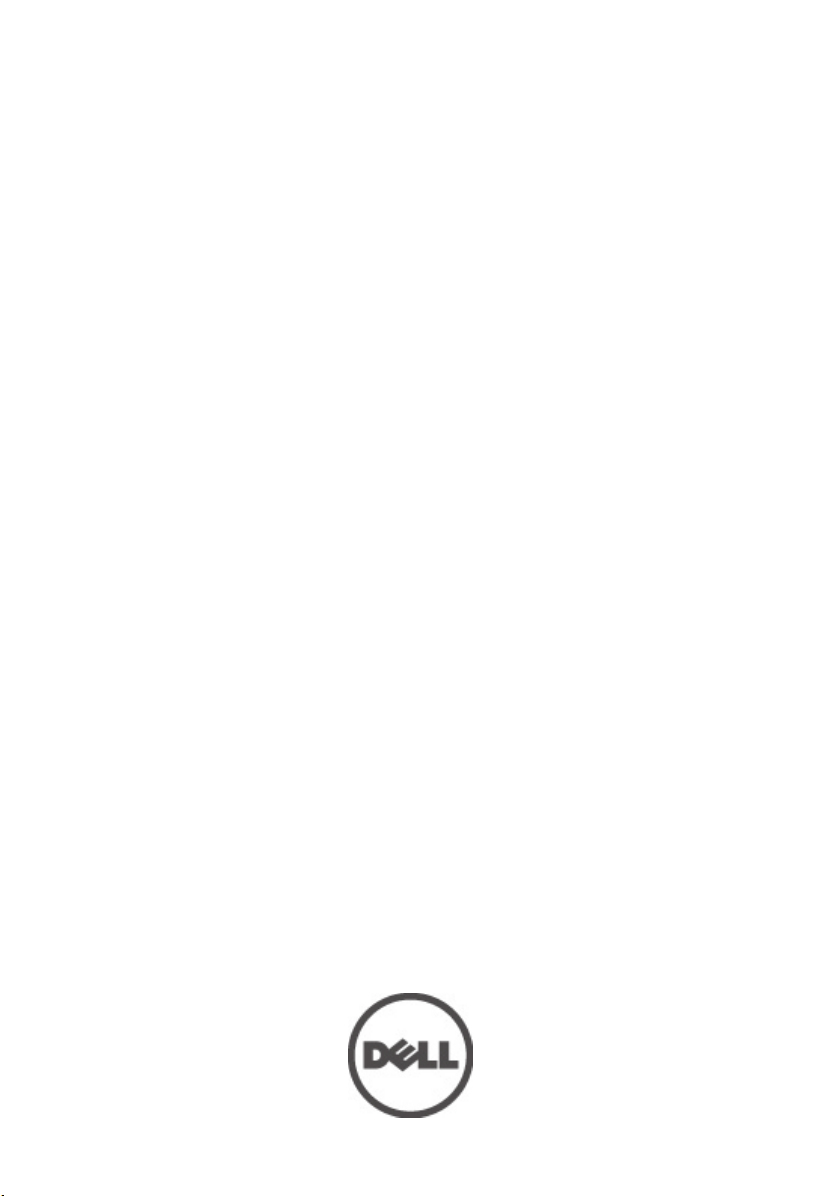
Dell Vostro 3350
Uporabniški priročnik
Regulativni model P13S
Regulativni tip P13S001
Page 2
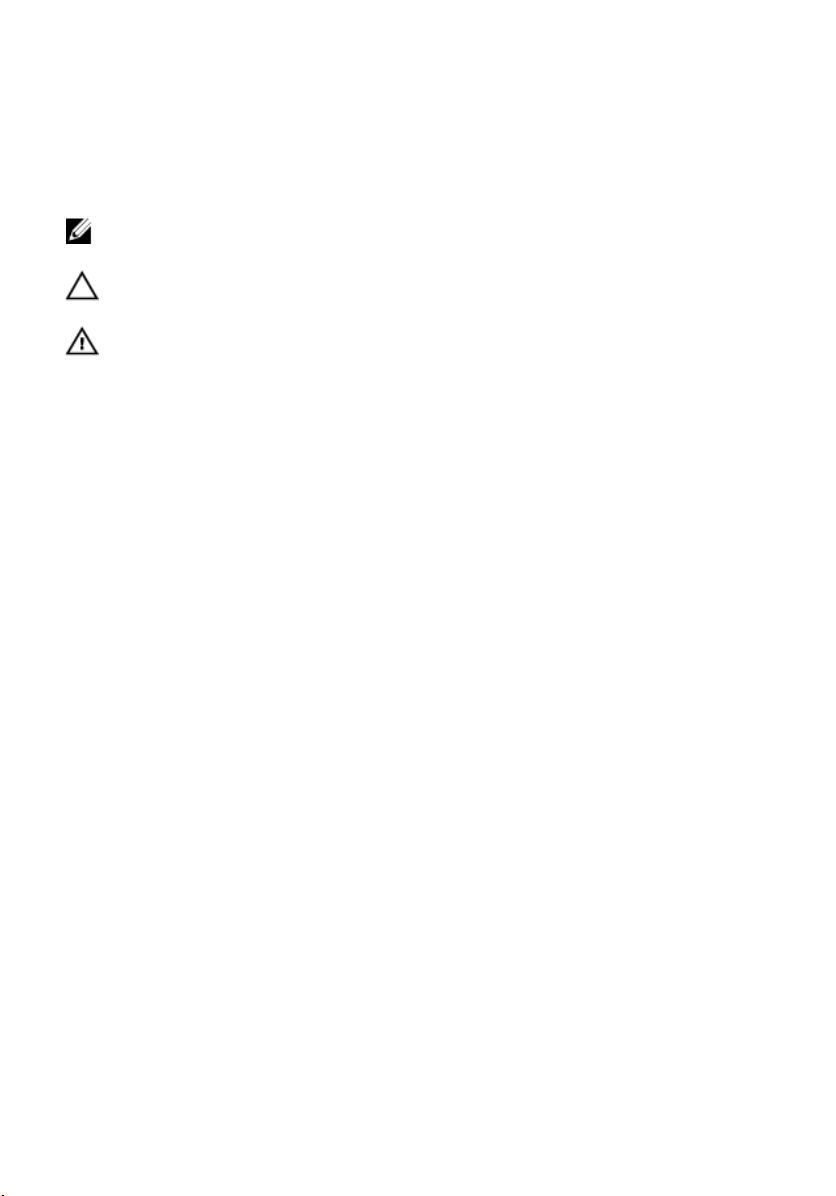
Opombe, previdnostni ukrepi in opozorila
OPOMBA: OPOMBA označuje pomembne informacije, ki vam pomagajo bolje izkoristiti
računalnik.
POZOR: PREVIDNOSTNI UKREP označuje možnost poškodb strojne opreme ali izgube
podatkov, če ne upoštevate navodil.
Opozorilo: OPOZORILO označuje možnost poškodb lastnine, telesnih poškodb ali smrti.
Informacije v tem dokumentu se lahko spremenijo brez predhodnega obvestila.
© 2011 Dell Inc. Vse pravice pridržane.
Vsakršno razmnoževanje tega gradiva brez pisnega dovoljenja družbe Dell Inc. je strogo prepovedano.
Blagovne znamke uporabljene v tem dokumentu: Dell™, logotip DELL, Dell Precision™, Precision ON™,
ExpressCharge™, Latitude™, Latitude ON™, OptiPlex™, Vostro™, and Wi-Fi Catcher™ do blagovne znamke
družbe Dell Inc. Intel®, Pentium®, Xeon®, Core™, Atom™, Centrino® in Celeron® so registrirane blagovne
znamke družbe Intel Corporation v ZDA in drugih državah. AMD® je registrirana blagovna znamka in
AMD Opteron™, AMD Phenom™, AMD Sempron™, AMD Athlon™, ATI Radeon™ in ATI FirePro™ so
blagovne znamke družbe Micro Devices, Inc. Microsoft®, Windows®, MS-DOS®, Windows Vista®, gumb
start operacijskega sistema Windows Vista start in Office Outlook® so bodisi blagovne znamke ali
registrirane blagovne znamke družbe Microsoft Corporation v Združenih državah in/ali drugih državah.
Blu-ray Disc™ je blagovna znamka v lasti združenja Blu-ray Disc Association (BDA) in z licenco uporabljena
za zgoščenke in predvajalnike. Oznaka Bluetooth® je registrirana blagovna znamk v lasti družbe Bluetooth
SIG, Inc. in kakršnakoli uporaba te oznake s strani družbe Dell Inc. je pod licenco. Wi-Fi® je registrirana
blagovna znamka združenja Wireless Ethernet Compatibility Alliance, Inc.
Druge blagovne znamke in blagovna imena, ki so uporabljena v tem dokumentu, se nanašajo na subjekte,
katerih last so oznake in imena izdelkov. Družba Dell Inc. zavrača kakršenkoli lastniški interes v blagovne
znamke in blagovna imena, razen tistih, ki so v njeni lasti.
®
2011 – 06
Rev. A00
Page 3
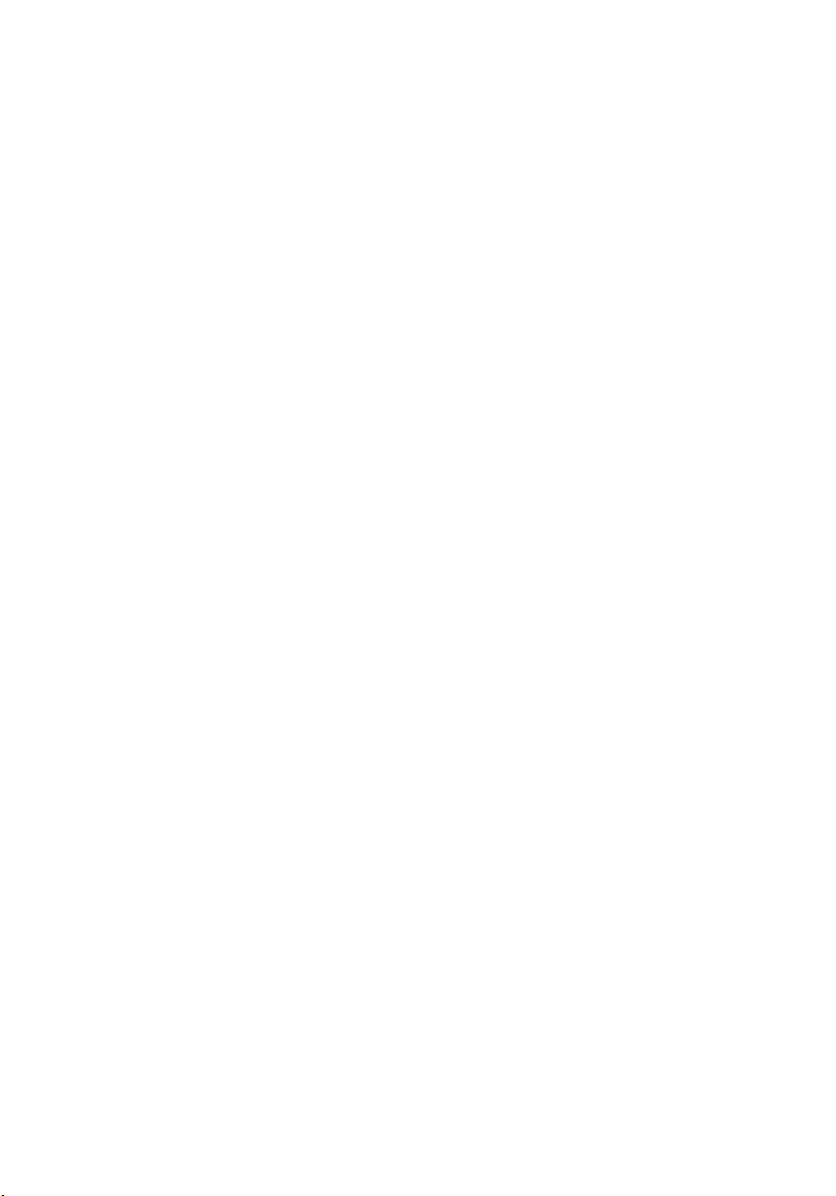
Kazalo
Opombe, previdnostni ukrepi in opozorila.................................................2
Poglavje 1: Delo v notranjosti računalnika................................................7
Preden začnete z delom znotraj računalnika.....................................................................7
Priporočena orodja............................................................................................................8
Izklop računalnika.............................................................................................................9
Ko končate delo v notranjosti računalnika........................................................................9
Poglavje 2: Baterija.....................................................................................11
Odstranjevanje baterije...................................................................................................11
Nameščanje baterije.......................................................................................................12
Poglavje 3: Pomnilniška kartica................................................................13
Odstranjevanje pomnilniške kartice................................................................................13
Nameščanje pomnilniške kartice....................................................................................14
Poglavje 4: Kartica SIM (Subscriber Identity Module).........................15
Odstranjevanje kartice SIM............................................................................................15
Nameščanje kartice SIM.................................................................................................16
Poglavje 5: Pokrov za dostop.....................................................................17
Odstranjevanje pokrova za dostop..................................................................................17
Nameščanje pokrova za dostop......................................................................................18
Poglavje 6: Pomnilnik..................................................................................19
Odstranjevanje pomnilniškega modula...........................................................................19
Nameščanje pomnilniškega modula...............................................................................20
Poglavje 7: Optični pogon...........................................................................21
Odstranjevanje optičnega pogona..................................................................................21
Page 4
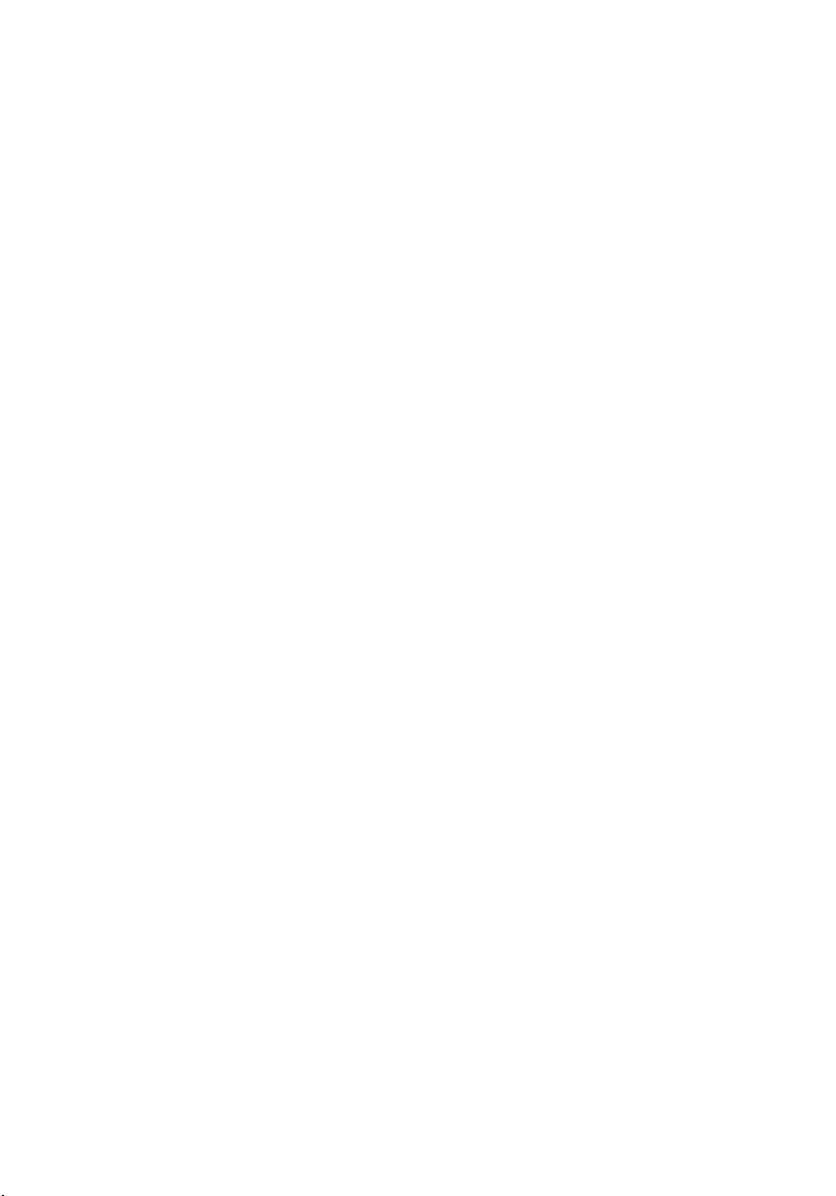
Nameščanje optičnega pogona.......................................................................................22
Poglavje 8: Trdi disk....................................................................................23
Odstranjevanje trdega diska...........................................................................................23
Nameščanje trdega diska................................................................................................26
Poglavje 9: Kartica za brezžično lokalno omrežje (WLAN)...................27
Odstranitev kartice za brezžično lokalno omrežje (WLAN).............................................27
Nameščanje kartice za brezžično lokalno omrežje (WLAN)............................................28
Poglavje 10: Tipkovnica..............................................................................29
Odstranjevanje tipkovnice...............................................................................................29
Nameščanje tipkovnice...................................................................................................31
Poglavje 11: Kartica za brezžično široko področno omrežje
(WWAN)
........................................................................................................33
Odstranjevanje kartice za brezžično prostrano omrežje (WWAN).................................33
Nameščanje kartice za brezžično prostrano omrežje (WWAN)......................................35
Poglavje 12: Naslon za dlani......................................................................37
Odstranjevanje naslona za dlani.....................................................................................37
Nameščanje naslona za dlani.........................................................................................43
Poglavje 13: Zvočnik....................................................................................45
Odstranjevanje zvočnika.................................................................................................45
Nameščanje zvočnika......................................................................................................46
Poglavje 14: Bralnik prstnih odtisov.........................................................49
Odstranjevanje bralnika prstnih odtisov.........................................................................49
Nameščanje bralnika prstnih odtisov..............................................................................51
Poglavje 15: Plošča z diodami...................................................................53
Odstranjevanje plošče z diodami LED.............................................................................53
Nameščanje plošče z diodami LED..................................................................................54
Page 5

Poglavje 16: Plošča gumba za vklop.........................................................55
Odstranjevanje plošče gumba za vklop...........................................................................55
Nameščanje plošče gumba za vklop...............................................................................56
Poglavje 17: Plošča gumba za hitri zagon...............................................57
Odstranjevanje plošče gumba za hitri zagon...................................................................57
Nameščanje plošče gumba za hitri zagon.......................................................................58
Poglavje 18: Gumbna baterija....................................................................61
Odstranjevanje gumbne baterije.....................................................................................61
Nameščanje gumbne baterije.........................................................................................61
Poglavje 19: Hladilnik..................................................................................63
Odstranjevanje hladilnika................................................................................................63
Nameščanje hladilnika....................................................................................................64
Poglavje 20: Procesor.................................................................................65
Odstranjevanje procesorja..............................................................................................65
Nameščanje procesorja..................................................................................................66
Poglavje 21: Sklop zaslona.........................................................................67
Odstranjevanje sklopa zaslona.......................................................................................67
Nameščanje sklopa zaslona............................................................................................69
Poglavje 22: Okvir zaslona.........................................................................71
Odstranjevanje okvirja zaslona.......................................................................................71
Nameščanje okvirja zaslona............................................................................................72
Poglavje 23: Kamera...................................................................................73
Odstranjevanje kamere...................................................................................................73
Nameščanje kamere.......................................................................................................74
Poglavje 24: Plošča zaslona.......................................................................77
Odstranjevanje plošče zaslona.......................................................................................77
Page 6
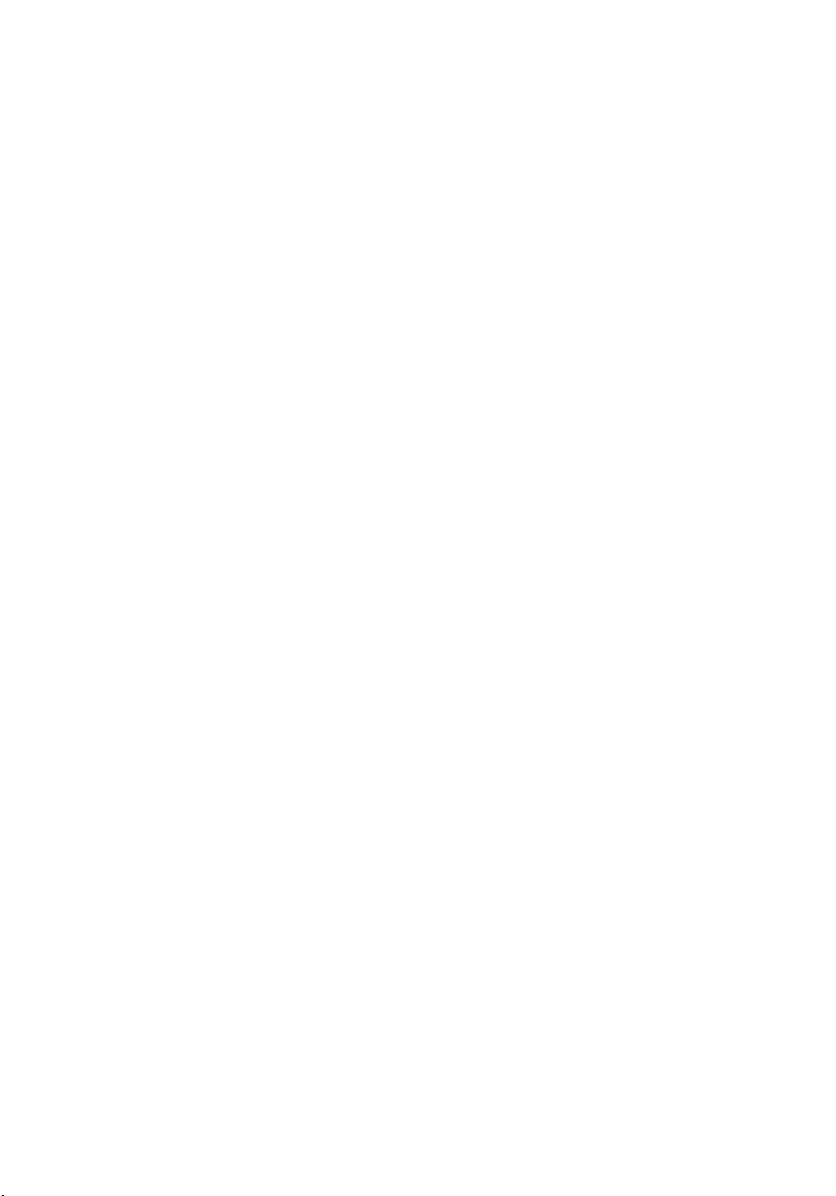
Nameščanje plošče zaslona............................................................................................79
Poglavje 25: Nosilci in tečaji zaslona.......................................................81
Odstranjevanje nosilcev in tečajev zaslona....................................................................81
Nameščanje nosilcev in tečajev zaslona........................................................................83
Poglavje 26: Kabel zaslona........................................................................85
Odstranjevanje kabla zaslona.........................................................................................85
Nameščanje kabla zaslona..............................................................................................86
Poglavje 27: Sistemska plošča..................................................................87
Odstranjevanje matične plošče.......................................................................................87
Nameščanje matične plošče...........................................................................................89
Poglavje 28: Vhodna/izhodna plošča........................................................91
Odstranjevanje vhodne/izhodne (V/I) plošče...................................................................91
Nameščanje vhodne/izhodne plošče..............................................................................92
Poglavje 29: Sistemske nastavitve...........................................................93
Pregled sistemskih nastavitev.........................................................................................93
Vstop v sistemske nastavitve..........................................................................................93
Zasloni sistemskih nastavitev.........................................................................................94
Možnosti sistemskih nastavitev......................................................................................95
Poglavje 30: Diagnostika............................................................................99
Lučke stanja za napravo..................................................................................................99
Lučke stanja baterije.......................................................................................................99
Diagnostične kode piskov................................................................................................99
Poglavje 31: Tehnični podatki..................................................................101
Poglavje 32: Vzpostavljanje stika z družbo Dell....................................111
Vzpostavljanje stika z družbo Dell.................................................................................111
Page 7

1
Delo v notranjosti računalnika
Preden začnete z delom znotraj računalnika
Upoštevajte ta varnostna navodila, da zaščitite računalnik pred morebitnimi poškodbami
in zagotovite lastno varnost. Če ni drugače navedeno, se pri vseh postopkih, vključenih v
ta dokument, predpostavlja, da so zagotovljeni naslednji pogoji:
• opravili ste korake v poglavju Delo v notranjosti računalnika,
• prebrali ste varnostna navodila, priložena vašemu računalniku.
• Komponento lahko zamenjate ali – če ste jo kupili ločeno – namestite tako, da
postopek odstranitve izvedete v obratnem vrstnem redu.
Opozorilo: Pred posegom v notranjost računalnika preberite varnostne informacije,
ki so priložene računalniku. Za dodatne informacije o varnem delu obiščite domačo
stran za skladnost s predpisi na naslovu www.dell.com/regulatory_compliance.
POZOR: Večino popravil lahko opravi samo pooblaščeni serviser. Popravljate ali
odpravljate lahko samo težave, ki so navedene v dokumentaciji izdelka ali po
napotkih podpornega osebja preko elektronske storitve ali telefona. Škoda, ki je
nastala zaradi popravil, ki jih družba Dell ni odobrila, garancija ne krije. Seznanite se
z varnostnimi navodili, ki so priložena izdelku, in jih upoštevajte.
POZOR: Elektrostatično razelektritev preprečite tako, da se ozemljite z uporabo
traku za ozemljitev ali občasno dotaknete nepobarvane kovinske površine, na
primer priključka na hrbtni strani računalnika.
POZOR: S komponentami in karticami ravnajte previdno. Ne dotikajte se komponent
ali stikov na kartici. Kartico prijemajte samo za robove ali za kovinski nosilec.
Komponente, kot je procesor, držite za robove in ne za nožice.
POZOR: Ko odklopite kabel, ne vlecite kabla samega, temveč priključek na njem ali
pritrdilno zanko. Nekateri kabli imajo priključek z zaklopnimi jezički; če izklapljate tak
kabel, pritisnite na zaklopni jeziček, preden izklopite kabel. Ko priključke ločujete,
poskrbite, da bodo poravnani, da se njihovi stiki ne zvijejo. Tudi preden priključite
kabel, poskrbite, da bodo priključki na obeh straneh pravilno obrnjeni in poravnani.
7
Page 8
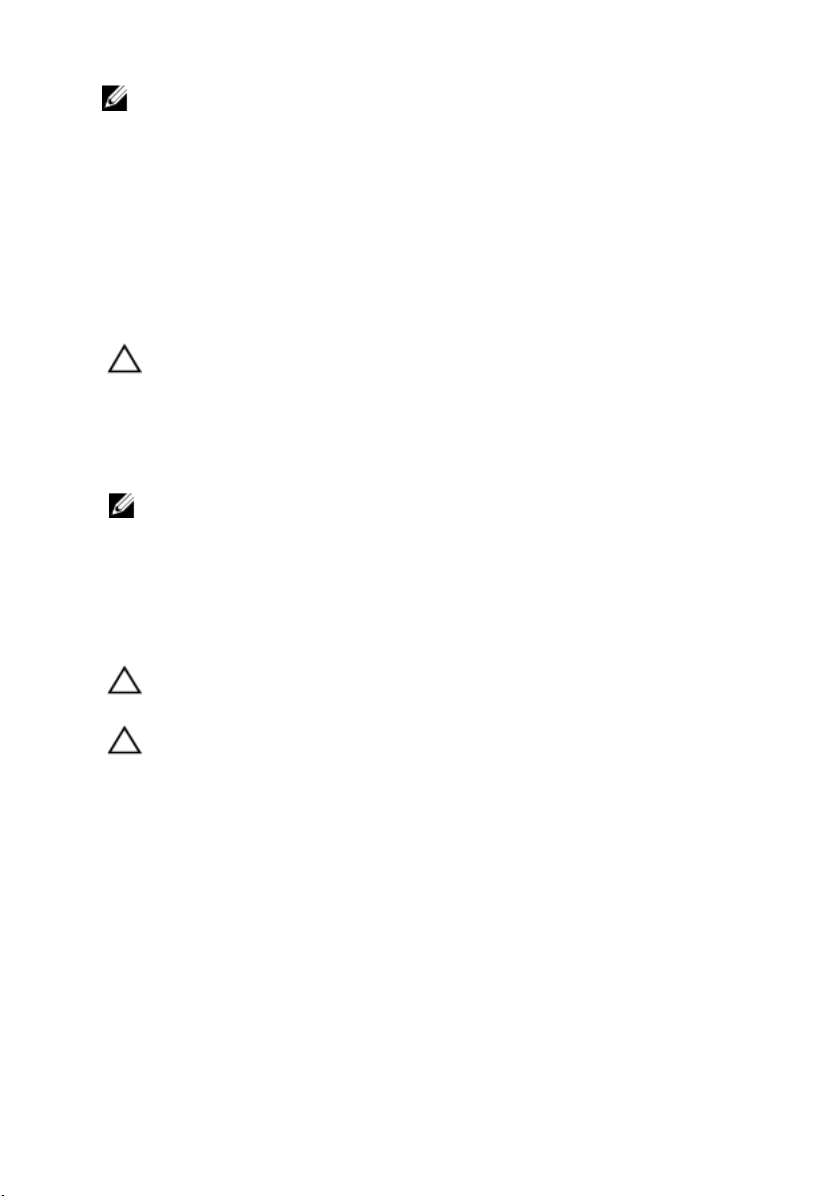
OPOMBA: Barva vašega računalnika in nekaterih komponent se lahko razlikuje od
prikazane v tem dokumentu.
Pred posegom v notranjost računalnika opravite naslednje korake, da se izognete
poškodbam računalnika.
1. Delovna površina mora biti ravna in čista, da preprečite nastanek prask na pokrovu
računalnika.
2. Izklopite računalnik (glejte poglavje
3. Če je računalnik priklopljen v priklopno napravo (priključeno), kot je medijska baza
ali ploščata baterija (dodatna oprema), ga odklopite.
POZOR: Če želite izklopiti omrežni kabel, najprej odklopite kabel iz računalnika in
nato iz omrežne naprave.
4. Iz računalnika odklopite vse omrežne kable.
5. Odklopite računalnik in vse priključene naprave iz električnih vtičnic.
6. Zaprite prikazovalnik in postavite računalnik na ravno površino.
OPOMBA: V izogib poškodbe matične plošče, morate pred servisiranjem
računalnika odstraniti baterijo.
7. Odstranite glavno baterijo.
8. Obrnite računalnik tako, da bo zgornja stran spet zgoraj.
9. Odprite zaslon.
10. Pritisnite gumb za vklop in vzpostavite delovanje matične plošče.
Izklop računalnika
).
POZOR: Pred odpiranjem pokrova, vedno odklopite računalnik iz stenske vtičnice, da
s tem preprečite možnost električnega udara.
POZOR: Preden se dotaknete česarkoli znotraj računalnika, se razelektrite tako, da
se dotaknete nepobarvane kovinske površine, na primer kovine na zadnji strani
računalnika. Med delom se občasno dotaknite nepobarvane kovinske površine, da
sprostite statično elektriko, ki lahko poškoduje notranje komponente.
11. Iz ustreznih rež odstranite pomnilniške kartice ExpressCard ali Smart Card.
Priporočena orodja
Za postopke, navedene v tem dokumentu, boste verjetno potrebovali naslednja orodja:
• majhen ploščat izvijač,
• izvijač Phillips št. 0,
• izvijač Phillips št. 1,
• majhno plastično pero,
8
Page 9
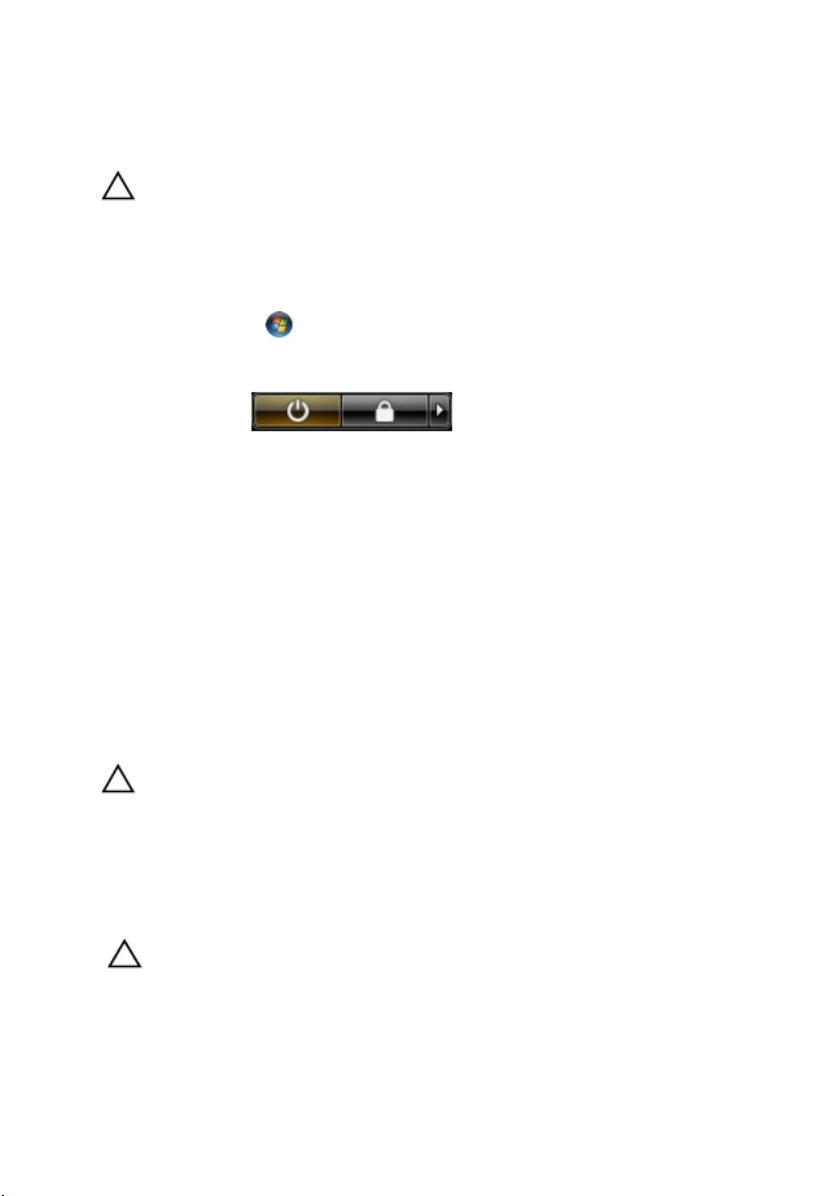
• Flash BIOS, CD za posodobitev programov.
Izklop računalnika
POZOR: Preden izklopite računalnik, shranite in zaprite vse odprte datoteke ter
zaprite vse odprte programe, da preprečite izgubo podatkov.
1. Zaustavite operacijski sistem.
• V sistemu Windows Vista:
Kliknite Start , nato kliknite puščico v spodnjem desnem kotu menija Start,
kot je prikazano spodaj, ter kliknite Shut Down (Zaustavitev sistema).
• V sistemu Windows XP:
Kliknite Start → Turn Off Computer (Izklop računalnika) → Turn Off (Izklop) .
Računalnik se izklopi, ko se zaključi postopek zaustavitve operacijskega
sistema.
2. Zagotovite, da so računalnik in vse priključene naprave izklopljene. Če se računalnik
in priključene naprave ne izključijo samodejno ob zaustavitvi operacijskega sistema,
pritisnite in 4 sekund držite gumb za vklop, da jih izklopite.
Ko končate delo v notranjosti računalnika
Ko dokončate kateri koli postopek zamenjave, zagotovite, da pred vklopom računalnika
priključite zunanje naprave, kartice, kable itn.
POZOR: Uporabljajte samo baterijo, ki je zasnovana za ta računalnik Dell, da ne
poškodujete računalnika. Ne uporabljajte baterij, ki so namenjene za druge Dellove
računalnike.
1. Priključite vse zunanje naprave, kot so podvojevalnik vrat, ploščata baterija ali
medijska baza, in ponovno namestite vse kartice, kot je ExpressCard.
2. Priključite vse telefonske ali omrežne kable v računalnik.
POZOR: Omrežni kabel priključite tako, da najprej priključite kabel v omrežno
napravo in nato v računalnik.
3. Ponovno namestite baterijo.
4. Računalnik in vse priključene naprave priključite v električne vtičnice.
5. Vklopite računalnik.
9
Page 10

10
Page 11

Baterija
Odstranjevanje baterije
2
1. Sledite navodilom v razdelku
2. Potisnite zaklepa za sprostitev tako, da odklenete baterijo.
3. Baterijo potisnite in jo odstranite iz računalnika.
Pred posegi v računalnik
.
11
Page 12
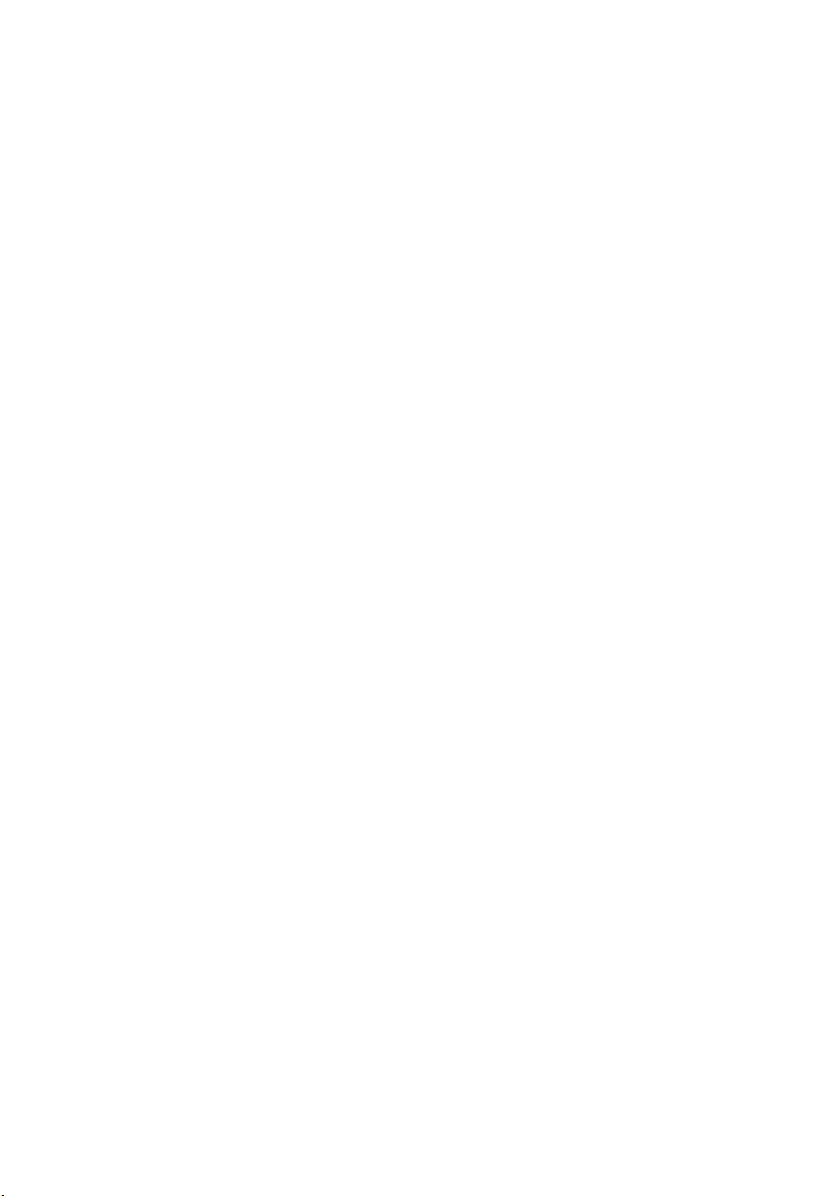
Nameščanje baterije
1. Potisnite baterijo v režo tako, da se zaskoči.
2. Sledite navodilom v poglavju
Ko končate delo v notranjosti računalnika
.
12
Page 13
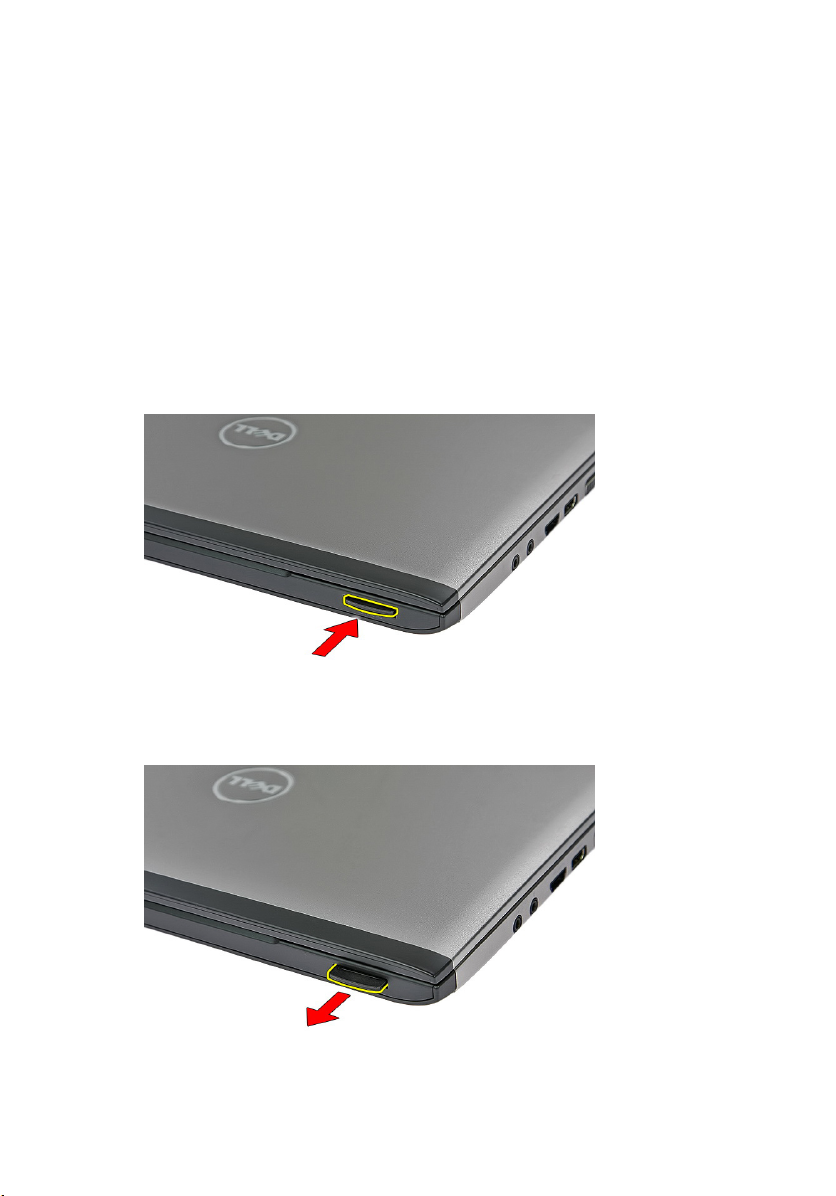
Pomnilniška kartica
Odstranjevanje pomnilniške kartice
3
1. Sledite navodilom v razdelku
2. Pritisnite pomnilniško kartico, da jo sprostite iz računalnika.
3. Izvlecite pomnilniško kartico iz računalnika.
Pred posegi v računalnik
.
13
Page 14
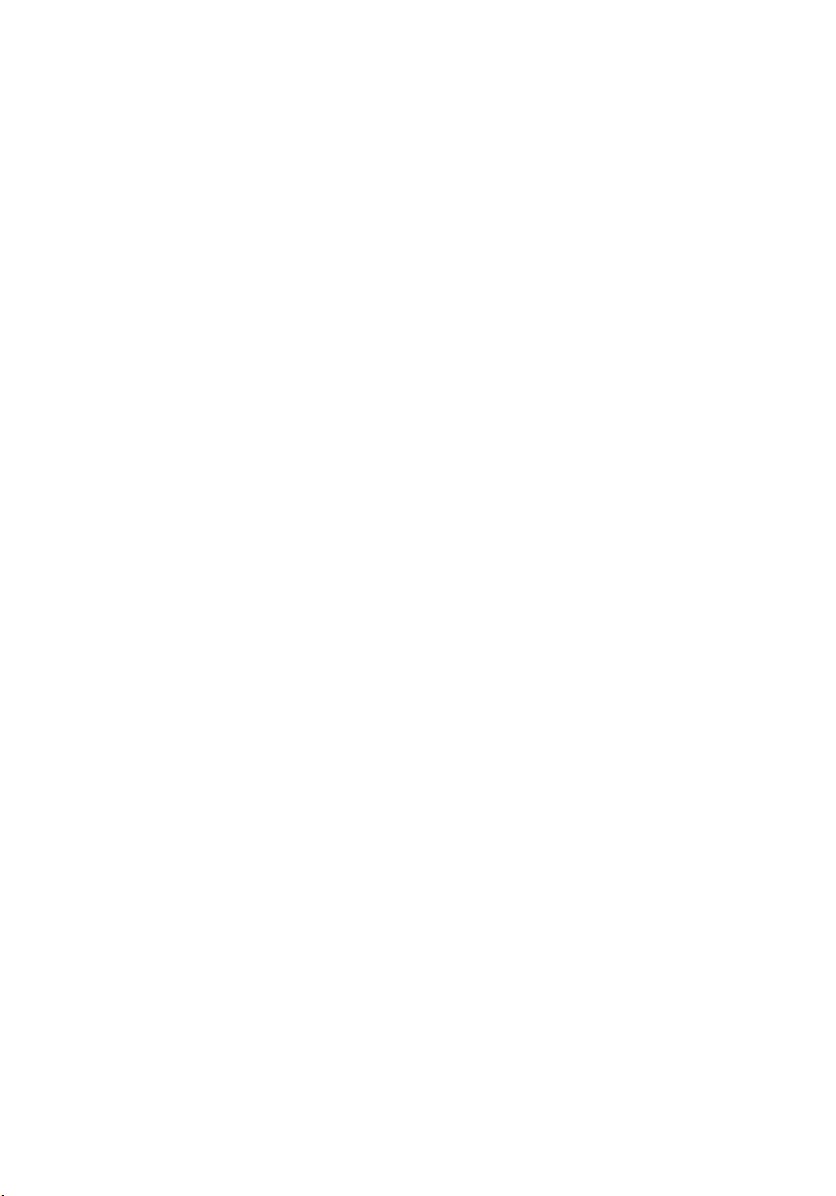
Nameščanje pomnilniške kartice
1. Potisnite pomnilniško kartico v režo tako, da se zaskoči.
2. Sledite navodilom v poglavju
Ko končate delo v notranjosti računalnika
.
14
Page 15

Kartica SIM (Subscriber Identity Module)
Odstranjevanje kartice SIM
4
1. Sledite navodilom v razdelku
2. Odstranite
3. Pritisnite kartico SIM, da jo sprostite iz računalnika.
4. Primite kartico SIM in jo izvlecite ter s tem odstranite iz računalnika.
baterijo
.
Pred posegi v računalnik
.
15
Page 16
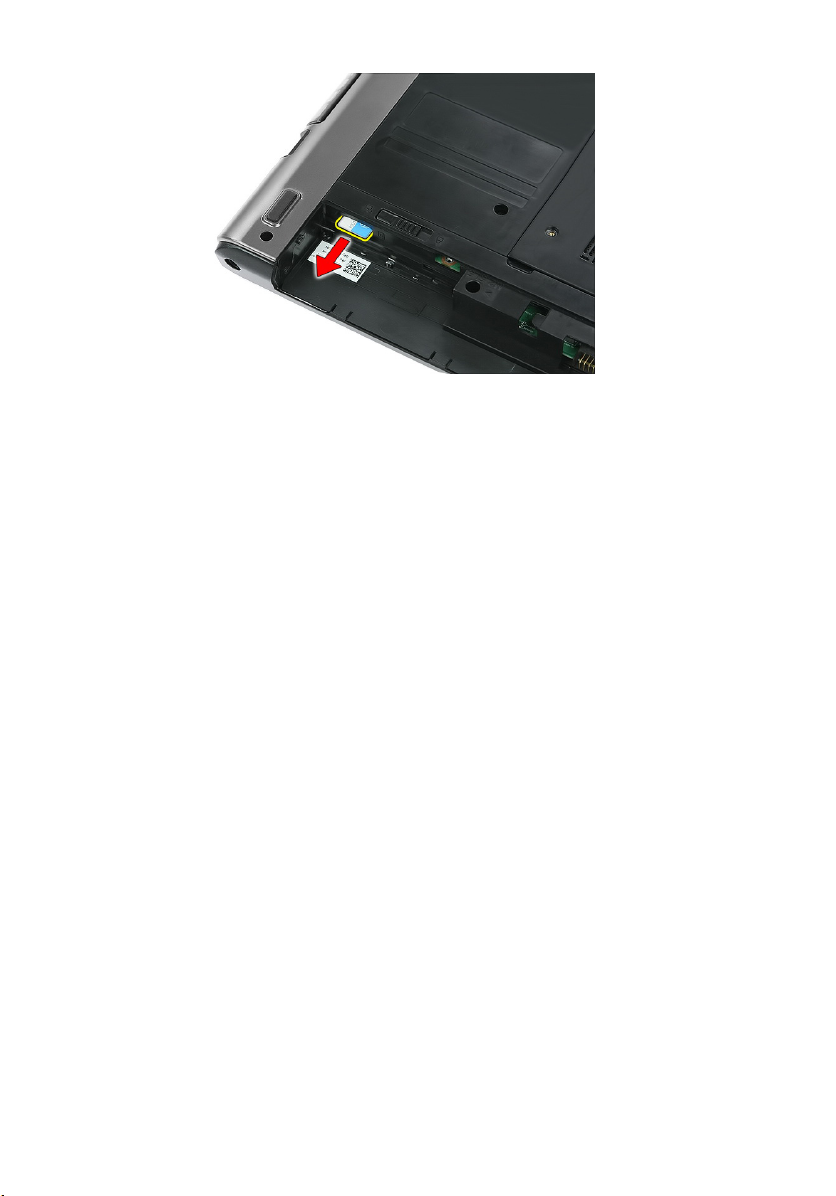
Nameščanje kartice SIM
1. Kartico SIM potisnite v režo, da se dobro zaskoči.
2. Namestite
3. Sledite navodilom v poglavju
baterijo
.
Ko končate delo v notranjosti računalnika
.
16
Page 17

Pokrov za dostop
Odstranjevanje pokrova za dostop
5
1. Sledite navodilom v razdelku
2. Odstranite
3. Zrahljajte vijak, s katerim je pokrov za dostop pritrjen na dno računalnika.
4. Pokrov za dostop dvignite pod kotom in ga odstranite iz računalnika.
baterijo
.
Pred posegi v računalnik
.
17
Page 18

Nameščanje pokrova za dostop
1. Privijte vijake, s katerimi je pokrov za dostop pritrjen na dno računalnika.
2. Namestite
3. Sledite navodilom v poglavju
baterijo
.
Ko končate delo v notranjosti računalnika
.
18
Page 19

Pomnilnik
Odstranjevanje pomnilniškega modula
6
1. Sledite navodilom v razdelku
2. Odstranite
3. Odstranite
4. Potisnite zadrževalna jezička stran od pomnilniškega modula tako, da izskoči.
5. Odklopite kabel pomnilniškega modula iz priključka na matični plošči.
baterijo
.
pokrov za dostop
Pred posegi v računalnik.
.
19
Page 20

Nameščanje pomnilniškega modula
1. Pomnilniški modul vstavite in pritrdite na matično ploščo.
2. Namestite
3. Namestite
4. Sledite navodilom v poglavju
pokrov za dostop
baterijo
.
.
Ko končate delo v notranjosti računalnika
.
20
Page 21

Optični pogon
Odstranjevanje optičnega pogona
7
1. Sledite navodilom v razdelku
2. Odstranite
3. Odstranite
4. Odstranite vijak, s katerim je optični pogon pritrjen na računalnik.
5. Z izvijačem optični pogon previdno dvignite iz računalnika.
baterijo
.
pokrov za dostop
Pred posegi v računalnik
.
.
21
Page 22

Nameščanje optičnega pogona
1. Potisnite optični pogon v ležišče v ohišju.
2. Privijte vijak, s katerim je optični pogon pritrjen v računalnik.
3. Namestite
4. Namestite
5. Sledite navodilom v poglavju
pokrov za dostop
baterijo
.
.
Ko končate delo v notranjosti računalnika
.
22
Page 23

Trdi disk
Odstranjevanje trdega diska
8
1. Sledite navodilom v razdelku
2. Odstranite
3. Odstranite
4. Odprite sponko, s katero je sklop trdega diska pritrjen v računalnik.
5. Kabel trdega diska izklopite iz trdega diska.
baterijo
.
pokrov za dostop
Pred posegi v računalnik
.
.
23
Page 24

6. Odstranite vijake, s katerimi je sklop trdega diska pritrjen na računalnik.
7. Trdi disk dvignite pod kotom in ga snemite z računalnika.
24
Page 25
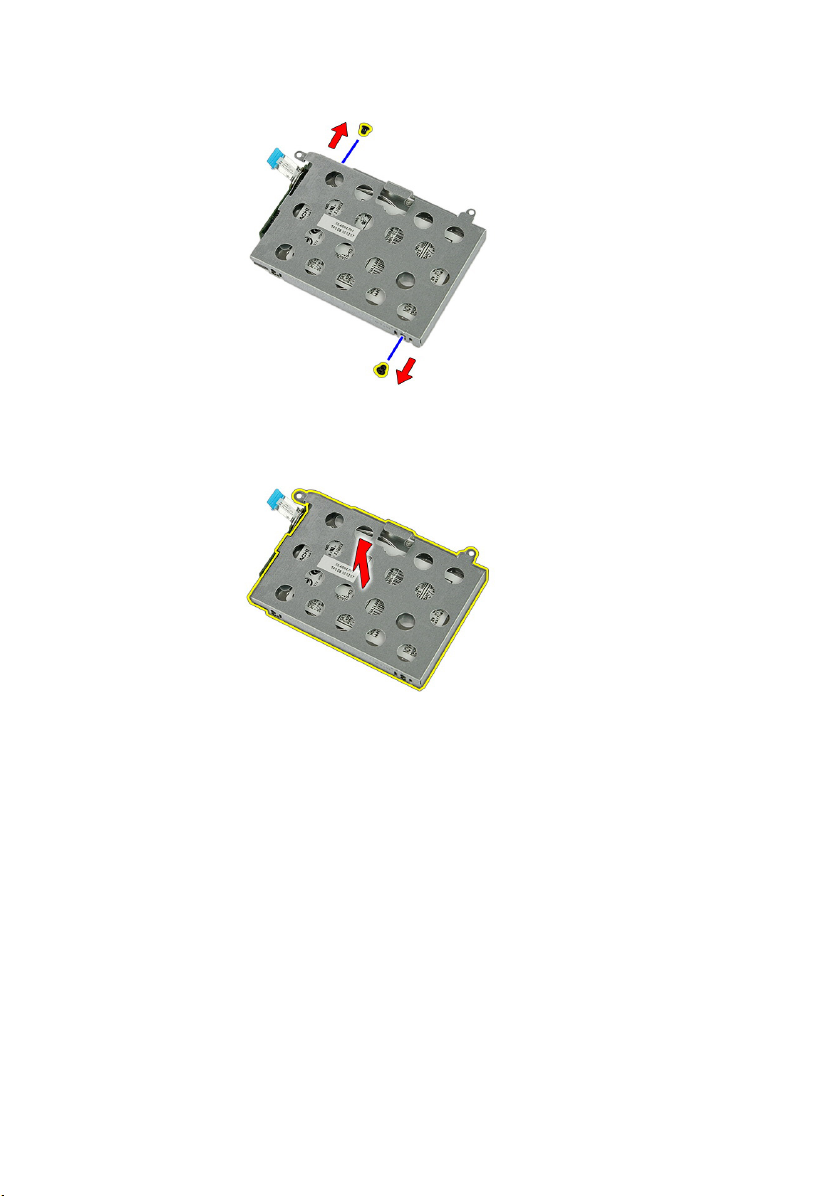
8. Odstranite vijake, s katerimi je nosilec trdega diska pritrjen na trdi disk.
9. Nosilec pogona trdega diska dvignite gor in stran od računalnika.
10. Odstranite ploščo trdega diska s trdega diska.
25
Page 26

Nameščanje trdega diska
1. Privijte vijake, s katerimi je plošča trdega diska pritrjena na trdi disk.
2. Trdi disk vstavite v ustrezen prostor.
3. Ponovno privijte vijake, ki trdi disk pritrjujejo v računalnik.
4. Kabel trdega diska povežite z matično ploščo.
5. Ponovno namestite sponko kabla za trdi disk.
6. Namestite
7. Namestite
8. Sledite navodilom v poglavju
pokrov za dostop
baterijo
.
.
Ko končate delo v notranjosti računalnika
.
26
Page 27

9
Kartica za brezžično lokalno omrežje (WLAN)
Odstranitev kartice za brezžično lokalno omrežje (WLAN)
1. Sledite navodilom v razdelku
2. Odstranite
3. Odstranite pokrov za dostop.
4. Odklopite antenska kabla s kartice WLAN.
5. S peresom privzdignite jeziček, ki pritrja kartico WLAN.
baterijo
.
Pred posegi v računalnik
.
27
Page 28
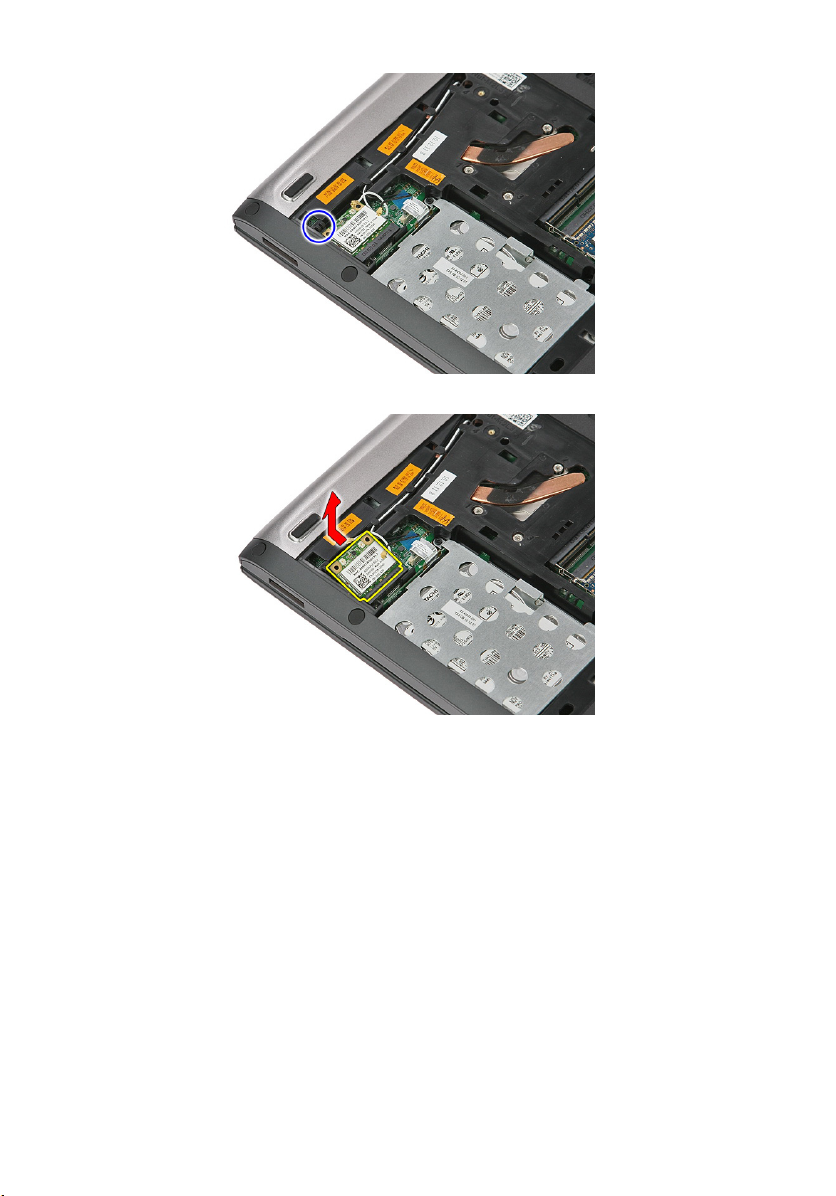
6. Iz računalnika odstranite kartico WLAN.
Nameščanje kartice za brezžično lokalno omrežje (WLAN)
1. Potisnite kartico WLAN v režo.
2. Priključite kable antene v skladu z barvnimi kodami na kartici WLAN.
3. Namestite
4. Namestite
5. Sledite navodilom v poglavju
pokrov za dostop
baterijo
.
.
Ko končate delo v notranjosti računalnika
.
28
Page 29

Tipkovnica
Odstranjevanje tipkovnice
10
1. Sledite navodilom v razdelku
2. Odstranite
3. Z majhnim plastičnim preseom sprostite štiri ježičke, ki pritrjajo tipkovnico na
računalnik.
4. Tipkovnico obrnite na glavo in jo položite na naslon za dlani.
baterijo
.
Pred posegi v računalnik
.
29
Page 30
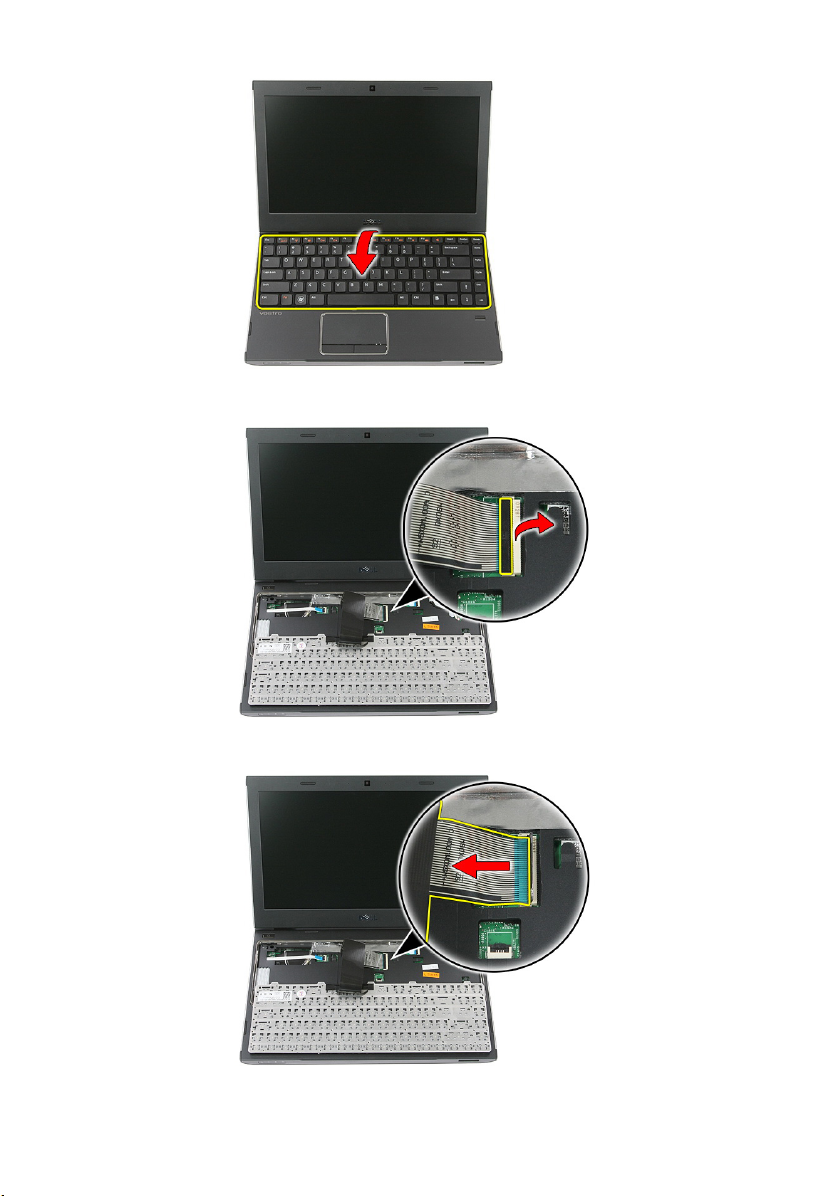
5. Odprite sponko, da sprostite kabel tipkovnice.
6. Odklopite kabel tipkovnice iz priključka na matični plošči.
30
Page 31

7. Če je vaš računalnik opremljen z osvetljeno tipkovnico, odklopite kabel za osvetlitev
tipkovnice.
8. Tipkovnico odstranite iz računalnika.
Nameščanje tipkovnice
1. Podatkovni kabel tipkovnice priklopite na matično ploščo.
2. Namestite
3. Sledite navodilom v poglavju
baterijo
.
Ko končate delo v notranjosti računalnika
.
31
Page 32

32
Page 33

Kartica za brezžično široko področno omrežje (WWAN)
Odstranjevanje kartice za brezžično prostrano omrežje (WWAN)
11
1. Sledite navodilom v razdelku
2. Odstranite
3. Odstranite
4. Odprite sponko, ki pritrja kabel plošče gumba za vklop.
5. Odklopite kabel plošče gumba za vklop.
baterijo
.
tipkovnico
Pred posegi v računalnik
.
33
Page 34

6. Odklopite antenske kable s kartice WWAN.
7. S peresom dvignite jeziček, ki pritrja kartico WWAN.
34
Page 35

8. Iz računalnika odstranite kartico WWAN.
Nameščanje kartice za brezžično prostrano omrežje (WWAN)
1. Kartico za brezžično prostrano omrežje (WWAN) potisnite v ustrezno režo.
2. Priključite kable antene v skladu z barvnimi kodami na kartici WWAN.
3. Namestite
4. Namestite
5. Namestite
6. Sledite navodilom v poglavju
kabel plošče gumba za vklop
tipkovnico
baterijo
.
.
Ko končate delo v notranjosti računalnika
.
.
35
Page 36

36
Page 37

Naslon za dlani
Odstranjevanje naslona za dlani
12
1. Sledite navodilom v razdelku
2. Odstranite
3. Odstranite
4. Odstranite
5. Odstranite
6. Odstranite
7. Odstranite gumo s spodnjega dela računalnika.
8. Odstranite vijake, s katerimi je naslon za dlani pritrjen na dno računalnika.
baterijo
.
pomnilniško kartico
pokrov za dostop
trdi disk
.
tipkovnico
Pred posegi v računalnik
.
.
.
.
37
Page 38

9. Odpnite sponko, s katero je kabel plošče gumba za vklop pritrjen na matično ploščo.
10. Izklopite kabel plošče gumba za vklop iz priključka na matični plošči.
38
Page 39

11. Odpnite sponko, s katero je kabel plošče z diodami LED pritrjen na matično ploščo.
12. Odklopite kabel plošče z diodami LED iz priključka na matični plošči.
13. Odpnite sponko, s katero je podatkovni kabel sledilne ploščice pritrjen na matično
ploščo.
39
Page 40

14. Odklopite podatkovni kabel sledilne ploščice iz priključka na matični plošči.
15. Odpnite sponko, s katero je kabel bralnika prstnih odtisov pritrjen na matično ploščo.
40
Page 41

16. Odklopite kabel bralnika prstnih odtisov iz priključka na matični plošči.
17. Odpnite sponko, s katero je kabel plošče za hitri zagon pritrjen na matično ploščo.
18. Odklopite kabel plošče za hitri zagon iz priključka na matični plošči.
41
Page 42

19. Odstranite vijake, s katerimi je naslon za dlani pritrjen na sprednjo stran računalnika.
20. Privzdignite robove naslona za dlani, da ga snamete.
42
Page 43

21. Naslon za dlani dvignite gor in stran od računalnika.
Nameščanje naslona za dlani
1. Začnite na desnem robu naslona za dlani in pritiskajte navzdol proti računalniku, da
se jezički zaskočijo.
2. Nadaljujte okoli po robovih in poskrbite, da se jezički dobro zaskočijo.
3. Na matično ploščo priključite vse kable.
4. Privijte vijake in tako pritrdite naslona za dlani.
5. Privijte vijake na spodnji strani računalnika, s katerimi je naslon za dlani pritrjen.
6. Namestite
7. Namestite
8. Namestite
9. Namestite
10. Namestite
11. Sledite navodilom v poglavju
tipkovnico
trdi disk
pokrov za dostop
.
.
.
pomnilniško kartico
baterijo
Ko končate delo v notranjosti računalnika
.
.
43
Page 44

44
Page 45

Zvočnik
Odstranjevanje zvočnika
13
1. Sledite navodilom v razdelku
2. Odstranite
3. Odstranite
4. Odstranite
5. Odstranite
6. Odstranite
7. Odstranite
8. Odklopite kabel zvočnika iz priključka na matični plošči.
9. Zvočnik sprostite z mesta pritrditve.
baterijo
.
pomnilniško kartico
pokrov za dostop
trdi disk
.
tipkovnico
naslon za dlani
Pred posegi v računalnik
.
.
.
.
.
45
Page 46

10. Kabel zvočnikov odstranite iz usmerjevalnega vodila.
11. Dvignite zvočnik gor in stran od računalnika.
Nameščanje zvočnika
1. Kabel zvočnikov namestite v usmerjevalno vodilo.
2. Zvočnik namestite na ustrezno mesto za pritrditev.
3. Priključite kabel zvočnika.
4. Namestite
5. Namestite
6. Namestite
7. Namestite
8. Namestite
9. Namestite
naslon za dlani
tipkovnico
trdi disk
pokrov za dostop
.
.
.
.
pomnilniško kartico
baterijo
.
.
46
Page 47

10. Sledite navodilom v poglavju
Ko končate delo v notranjosti računalnika
.
47
Page 48

48
Page 49

Bralnik prstnih odtisov
Odstranjevanje bralnika prstnih odtisov
14
1. Sledite navodilom v razdelku
2. Odstranite
3. Odstranite
4. Odstranite
5. Odstranite
6. Odstranite
7. Odstranite
8. Odlepite kabel bralnika prstnih odtisov z naslona za dlani.
9. Odstranite vijake, s katerim je pritrjen nosilec bralnika prstnih odtisov.
baterijo
.
pomnilniško kartico
pokrov za dostop
trdi disk
.
tipkovnico
naslon za dlani
Pred posegi v računalnik
.
.
.
.
.
49
Page 50

10. Nosilec bralnika prstnih odtisov dvignite pod kotom in jo odstranite iz računalnika.
11. Dvignite ploščo bralnika prstnih odtisov in jo odstranite.
50
Page 51

Nameščanje bralnika prstnih odtisov
1. Namestite ploščo bralnika prstnih odtisov in nosilec.
2. Privijte vijake, s katerimi je pritrjen nosilec bralnika prstnih odtisov.
3. Kabel brallnika prstnih odtisov pritrdite na naslon za dlani.
4. Namestite
5. Namestite
6. Namestite
7. Namestite
8. Namestite
9. Namestite
10. Sledite navodilom v poglavju
naslon za dlani
tipkovnico
trdi disk
pokrov za dostop
.
.
.
.
pomnilniško kartico
baterijo
.
Ko končate delo v notranjosti računalnika
.
.
51
Page 52

52
Page 53

Plošča z diodami
Odstranjevanje plošče z diodami LED
15
1. Sledite navodilom v razdelku
2. Odstranite
3. Odstranite
4. Odstranite
5. Odstranite
6. Odstranite
7. Odstranite
8. Odlepite trak, s katerim je pritrjen kabel plošče z diodami LED.
baterijo
.
pomnilniško kartico
pokrov za dostop
trdi disk
.
tipkovnico
naslon za dlani
Pred posegi v računalnik
.
.
.
.
.
9. Privzdignite jezičke, ki pritrjujejo ploščo z diodami LED, nato to ploščo dvignite in
odstranite iz računalnika.
53
Page 54

Nameščanje plošče z diodami LED
1. Jezičke namestite na ploščo z diodami LED.
2. Prilepite trak in tako pritrdite kabel plošče z diodami LED.
3. Namestite
4. Namestite
5. Namestite
6. Namestite
7. Namestite
8. Namestite
9. Sledite navodilom v poglavju
naslon za dlani
tipkovnico
trdi disk
pokrov za dostop
.
.
.
.
pomnilniško kartico
baterijo
.
Ko končate delo v notranjosti računalnika
.
.
54
Page 55

Plošča gumba za vklop
Odstranjevanje plošče gumba za vklop
16
1. Sledite navodilom v razdelku
2. Odstranite
3. Odstranite
4. Odstranite
5. Odstranite
6. Odstranite
7. Odstranite
8. Odstranite
9. Odstranite vijak, s katerim je pritrjena plošča gumba za vklop.
baterijo
.
pomnilniško kartico
pokrov za dostop
pomnilnik
trdi disk
tipkovnico
naslon za dlani
.
.
Pred posegi v računalnik
.
.
.
.
.
10. Privzdignite jeziček, ki pritrja ploščo gumba za vklop, nato to ploščo dvignite in
odstranite iz računalnika.
55
Page 56

Nameščanje plošče gumba za vklop
1. Namestite ploščo gumba za vklop in privijte vijak.
2. Namestite
3. Namestite
4. Namestite
5. Namestite
6. Namestite
7. Namestite
8. Namestite
9. Sledite navodilom v poglavju
naslon za dlani
tipkovnico
trdi disk
pomnilnik
pokrov za dostop
.
.
.
.
.
pomnilniško kartico
baterijo
.
Ko končate delo v notranjosti računalnika
.
.
56
Page 57

Plošča gumba za hitri zagon
Odstranjevanje plošče gumba za hitri zagon
17
1. Sledite navodilom v razdelku
2. Odstranite
3. Odstranite
4. Odstranite
5. Odstranite
6. Odstranite
7. Odstranite
8. Odstranite
9. Odlepite kabel plošče gumba za hitri zagon z naslona za dlani.
baterijo
.
pomnilniško kartico
pokrov za dostop
pomnilnik
trdi disk
tipkovnico
naslon za dlani
.
.
Pred posegi v računalnik
.
.
.
.
.
10. Odstranite vijak, s katerim je pritrjena plošča gumba za hitri zagon.
57
Page 58

11. Privzdignite jezičke, da sprostite ploščo gumba za hitri zagon, nato to ploščo dvignite
in odstranite iz računalnika.
Nameščanje plošče gumba za hitri zagon
1. Namestite ploščo gumba za hitri zagon in privijte vijak.
2. Namestite kabel plošče gumba za hitri zagon na naslon za dlani.
3. Namestite
4. Namestite
5. Namestite
6. Namestite
7. Namestite
8. Namestite
9. Namestite
naslon za dlani
tipkovnico
trdi disk
pomnilnik
pokrov za dostop
.
.
.
.
.
pomnilniško kartico
baterijo
.
.
58
Page 59

10. Sledite navodilom v poglavju
Ko končate delo v notranjosti računalnika
.
59
Page 60

60
Page 61

Gumbna baterija
Odstranjevanje gumbne baterije
18
1. Sledite navodilom v razdelku
2. Odstranite
3. Odstranite
4. Odstranite
5. Odstranite
6. Odstranite
7. Odstranite
8. Privzdignite jezičke, s katerimi je gumbna baterija pritrjena na matično ploščo.
baterijo
.
pomnilniško kartico
pokrov za dostop
trdi disk
.
tipkovnico
naslon za dlani
Pred posegi v računalnik
.
.
.
.
.
Nameščanje gumbne baterije
1. Gumbno baterijo potisnite v režo in jo rahlo pritisnite, da se zaskoči.
2. Namestite
3. Namestite
4. Namestite
naslon za dlani
tipkovnico
trdi disk
.
.
.
61
Page 62

5. Namestite
6. Namestite
7. Namestite
8. Sledite navodilom v poglavju
pokrov za dostop
pomnilniško kartico
baterijo
.
.
Ko končate delo v notranjosti računalnika
.
62
Page 63

Hladilnik
Odstranjevanje hladilnika
19
1. Sledite navodilom v razdelku
2. Odstranite
3. Odstranite
4. Odstranite
5. Odstranite
6. Odstranite
7. Odstranite
8. Odstranite
9. Odstranite
10. Odstranite
11. Odstranite
12. Odstranite
13. Odstranite
14. Dvignite sklop toplotnega odvoda in ventilatorja gor in stran od računalnika.
baterijo
.
pomnilniško kartico
pokrov za dostop
pomnilnik
kartico WLAN
optični pogon
trdi disk
tipkovnico
kartico WWAN
naslon za dlani
sklop zaslona
matično ploščo
.
.
Pred posegi v računalnik
.
.
.
.
.
.
.
.
.
.
63
Page 64

Nameščanje hladilnika
1. Namestite hladilnik v režo.
2. Namestite
3. Namestite
4. Namestite
5. Namestite
6. Namestite
7. Namestite
8. Namestite
9. Namestite
10. Namestite
11. Namestite
12. Namestite
13. Namestite
14. Sledite navodilom v poglavju
matično ploščo
sklop zaslona
naslon za dlani
kartico WWAN
tipkovnico
trdi disk
optični pogon
kartico WLAN
pomnilnik
pokrov za dostop
.
.
.
.
.
.
.
.
.
.
pomnilniško kartico
baterijo
.
.
Ko končate delo v notranjosti računalnika
.
64
Page 65

Procesor
Odstranjevanje procesorja
20
1. Sledite navodilom v razdelku
2. Odstranite
3. Odstranite
4. Odstranite
5. Odstranite
6. Odstranite
7. Odstranite
8. Odstranite
9. Odstranite
10. Odstranite
11. Odstranite
12. Odstranite
13. Odstranite
14. Zaporo procesorja zavrtite s ploščatim izvijačem zasučite v nasprotni smeri urinega
kazalca.
baterijo
.
pomnilniško kartico
pokrov za dostop
pomnilnik
kartico WLAN
optični pogon
trdi disk
tipkovnico
kartico WWAN
naslon za dlani
sklop zaslona
matično ploščo
.
.
Pred posegi v računalnik
.
.
.
.
.
.
.
.
.
.
65
Page 66

15. Procesor dvignite gor in stran od matične plošče.
Nameščanje procesorja
1. Procesor vstavite v ležišče za procesor. Poskrbite, da bo procesor ustrezno
nameščen.
2. Zavrtite zaporo v nasprotni smeri urinega kazalca.
3. Namestite
4. Namestite
5. Namestite
6. Namestite
7. Namestite
8. Namestite
9. Namestite
10. Namestite
11. Namestite
12. Namestite
13. Namestite
14. Namestite
15. Sledite navodilom v poglavju
66
matično ploščo
sklop zaslona
naslon za dlani
kartico WWAN
tipkovnico
trdi disk
optični pogon
kartico WLAN
pomnilnik
.
.
.
.
.
.
.
.
.
pokrov za dostop
pomnilniško kartico
baterijo
.
.
.
Ko končate delo v notranjosti računalnika
.
Page 67

Sklop zaslona
Odstranjevanje sklopa zaslona
21
1. Sledite navodilom v razdelku
2. Odstranite
3. Odstranite
4. Odstranite
5. Odstranite
6. Odstranite
7. Odstranite
8. Odstranite
9. Odstranite
10. Kable antene odstranite iz usmerjevalnih vodil.
baterijo
.
pomnilniško kartico
pokrov za dostop
kartico WLAN
trdi disk
.
tipkovnico
kartico WWAN
naslon za dlani
Pred posegi v računalnik
.
.
.
.
.
.
.
11. Kable antene izvlecite iz usmerjevalne odprtine.
67
Page 68

12. Kabel zaslona odklopite z matične plošče.
13. Kable WWAN odstranite iz usmerjevalnega vodila.
68
Page 69

14. Odstranite vijake, s katerimi je sklop zaslona pritrjen na računalnik.
15. Dvignite sklop zaslona z računalnika in ga odstranite.
Nameščanje sklopa zaslona
1. Namestite sklop zaslona na osnovni del računalnika.
2. Privijte vijake in tako namestite sklop zaslona.
3. Kable antene namestite v vodila.
4. Kabel priklopite na matično ploščo.
5. Kable antene priklopite na nameščene brezžične naprave.
6. Namestite
7. Namestite
8. Namestite
9. Namestite
naslon za dlani
kartico WWAN
tipkovnico
trdi disk
.
.
.
.
69
Page 70

10. Namestite
11. Namestite
12. Namestite
13. Namestite
14. Sledite navodilom v poglavju
kartico WLAN
.
pokrov za dostop
pomnilniško kartico
baterijo
.
.
.
Ko končate delo v notranjosti računalnika
.
70
Page 71

Okvir zaslona
Odstranjevanje okvirja zaslona
22
1. Sledite navodilom v razdelku
2. Odstranite
3. Odstranite
4. Odstranite
5. Odstranite
6. Odstranite
7. Odstranite
8. Odstranite
9. Odstranite
10. Odstranite
11. S plastičnim peresom previdno pritisnite pod okvirjem zaslona, da ga sprostite iz
sklopa zaslona.
baterijo
.
pomnilniško kartico
pokrov za dostop
kartico WLAN
trdi disk
.
tipkovnico
kartico WWAN
naslon za dlani
sklop zaslona
Pred posegi v računalnik
.
.
.
.
.
.
.
.
12. Dvignite okvir zaslona in ga odstranite s sklopa zaslona.
71
Page 72

Nameščanje okvirja zaslona
1. Okvir zaslona postavite na računalnik.
2. Od spodnjega roba proti zgornjemu pritiskajte okvir zaslona, tako da se jezički
zaskočijo.
3. Potiskajte naprej po straneh in ob zgornjem robu.
4. Namestite
5. Namestite
6. Namestite
7. Namestite
8. Namestite
9. Namestite
10. Namestite
11. Namestite
12. Sledite navodilom v poglavju
naslon za dlani
kartico WWAN
tipkovnico
trdi disk
kartico WLAN
pokrov za dostop
.
.
.
.
.
.
pomnilniško kartico
baterijo
.
.
Ko končate delo v notranjosti računalnika
.
72
Page 73

Kamera
Odstranjevanje kamere
23
1. Sledite navodilom v razdelku
2. Odstranite
3. Odstranite
4. Odstranite
5. Odstranite
6. Odstranite
7. Odstranite
8. Odstranite
9. Odstranite
10. Odstranite
11. Odstranite
12. Izklopite kabel kamere.
baterijo
.
pomnilniško kartico
pokrov za dostop
kartico WLAN
trdi disk
tipkovnico
kartico WWAN
naslon za dlani
sklop zaslona
okvir zaslona
.
.
.
.
.
.
.
Pred posegi v računalnik
.
.
.
13. Odlepite trak, ki pritrja kamero.
73
Page 74

14. Privzdignite zatič in nato dvignite kamero.
Nameščanje kamere
1. Namestite kamero zaslona in priključite kabel kamere.
2. Znova nalepite trak, ki pritrja kamero zaslona.
3. Namestite
4. Namestite
5. Namestite
6. Namestite
7. Namestite
8. Namestite
9. Namestite
10. Namestite
okvir zaslona
sklop zaslona
naslon za dlani
kartico WWAN
tipkovnico
trdi disk
kartico WLAN
.
.
.
.
.
.
.
pokrov za dostop
.
74
Page 75

11. Namestite
12. Namestite
13. Sledite navodilom v poglavju
pomnilniško kartico
baterijo
.
.
Ko končate delo v notranjosti računalnika
.
75
Page 76

76
Page 77

Plošča zaslona
Odstranjevanje plošče zaslona
24
1. Sledite navodilom v razdelku
2. Odstranite
3. Odstranite
4. Odstranite
5. Odstranite
6. Odstranite
7. Odstranite
8. Odstranite
9. Odstranite
10. Odstranite
11. Odstranite
12. Odstranite vijake, s katerimi je plošča zaslona pritrjena na sklop zaslona.
baterijo
.
pomnilniško kartico
pokrov za dostop
kartico WLAN
trdi disk
.
tipkovnico
kartico WWAN
naslon za dlani
sklop zaslona
okvir zaslona
Pred posegi v računalnik
.
.
.
.
.
.
.
.
.
13. Okrov zaslona dvignite in odstranite s sklopa zaslona.
77
Page 78

14. Odstranite vijak, s katerim je kabel zaslona pritrjen na ploščo zaslona.
15. Odklopite kabel plošče zaslona iz priključka na plošči.
78
Page 79

Nameščanje plošče zaslona
1. Kabel zaslona namestite na ploščo zaslona.
2. Ponovno namestite trak, ki pritrjuje kabel zaslona na ploščo zaslona.
3. Privijte vijake, s katerimi je plošča zaslona pritrjena na sklop zaslona.
4. Namestite
5. Namestite
6. Namestite
7. Namestite
8. Namestite
9. Namestite
10. Namestite
11. Namestite
12. Namestite
13. Namestite
14. Sledite navodilom v poglavju
okvir zaslona
sklop zaslona
naslon za dlani
kartico WWAN
tipkovnico
trdi disk
kartico WLAN
pokrov za dostop
.
.
.
.
.
.
.
.
pomnilniško kartico
baterijo
.
Ko končate delo v notranjosti računalnika
.
.
79
Page 80

80
Page 81

Nosilci in tečaji zaslona
Odstranjevanje nosilcev in tečajev zaslona
25
1. Sledite navodilom v razdelku
2. Odstranite
3. Odstranite
4. Odstranite
5. Odstranite
6. Odstranite
7. Odstranite
8. Odstranite
9. Odstranite
10. Odstranite
11. Odstranite
12. Odstranite
13. Odstranite vijake, s katerimi so nosilci in tečaji pritrjeni na sklop zaslona.
baterijo
.
pomnilniško kartico
pokrov za dostop
kartico WLAN
trdi disk
.
tipkovnico
kartico WWAN
naslon za dlani
sklop zaslona
okvir zaslona
ploščo zaslona
Pred posegi v računalnik
.
.
.
.
.
.
.
.
.
.
14. Obrnite levi nosilec in tečaj zaslona.
81
Page 82

15. Z levega tečaja sprostite kable, nato odstranite levi nosilec in tečaj zaslona.
16. Z desnega tečaja sprostite kable, nato odstranite desni nosilec in tečaj zaslona.
82
Page 83

Nameščanje nosilcev in tečajev zaslona
1. Namestite nosilce in tečaje zaslona.
2. Privijte vijake, s katerimi so nosilci in tečaji zaslona pritrjeni na sklop zaslona.
3. Speljite kable v desne in leve tečaje.
4. Namestite
5. Namestite
6. Namestite
7. Namestite
8. Namestite
9. Namestite
10. Namestite
11. Namestite
12. Namestite
13. Namestite
14. Namestite
15. Sledite navodilom v poglavju
ploščo zaslona
okvir zaslona
sklop zaslona
naslon za dlani
kartico WWAN
tipkovnico
trdi disk
kartico WLAN
pokrov za dostop
.
.
.
.
.
.
.
.
.
pomnilniško kartico
baterijo
.
Ko končate delo v notranjosti računalnika
.
.
83
Page 84

84
Page 85

Kabel zaslona
Odstranjevanje kabla zaslona
26
1. Sledite navodilom v razdelku
2. Odstranite
3. Odstranite
4. Odstranite
5. Odstranite
6. Odstranite
7. Odstranite
8. Odstranite
9. Odstranite
10. Odstranite
11. Odstranite
12. Odstranite
13. Odstranite
14. Kabel zaslona odlepite s pokrova zaslona ter ga odstranite iz sklopa zaslona.
baterijo
.
pomnilniško kartico
pokrov za dostop
kartico WLAN
trdi disk
.
tipkovnico
kartico WWAN
naslon za dlani
sklop zaslona
okvir zaslona
ploščo zaslona
nosilce in tečaje zaslona
Pred posegi v računalnik
.
.
.
.
.
.
.
.
.
.
.
85
Page 86

Nameščanje kabla zaslona
1. Kabel zaslona pritrdite na pokrov zaslona.
2. Namestite
3. Namestite
4. Namestite
5. Namestite
6. Namestite
7. Namestite
8. Namestite
9. Namestite
10. Namestite
11. Namestite
12. Namestite
13. Namestite
14. Namestite
15. Sledite navodilom v poglavju
nosilce in tečaje zaslona
ploščo zaslona
kamero zaslona
okvir zaslona
sklop zaslona
naslon za dlani
kartico WWAN
tipkovnico
trdi disk
kartico WLAN
pokrov za dostop
pomnilniško kartico
baterijo
.
.
.
.
.
.
.
.
.
.
.
.
Ko končate delo v notranjosti računalnika
.
.
86
Page 87

Sistemska plošča
Odstranjevanje matične plošče
27
1. Sledite navodilom v razdelku
2. Odstranite
3. Odstranite
4. Odstranite
5. Odstranite
6. Odstranite
7. Odstranite
8. Odstranite
9. Odstranite
10. Odstranite
11. Odstranite
12. Odstranite
13. Odvijte vijake, s katerimi je hladilnik pritrjen na matično ploščo.
baterijo
.
pomnilniško kartico
pokrov za dostop
pomnilnik
kartico WLAN
optični pogon
trdi disk
tipkovnico
kartico WWAN
naslon za dlani
sklop zaslona
.
.
Pred posegi v računalnik
.
.
.
.
.
.
.
.
.
14. Odklopite kabel ventilatorja, s katerim je hladilnik pritrjen na matično ploščo.
87
Page 88

15. Odstranite vijake, s katerimi je matična plošča pritrjena na računalnik.
16. Dvignite matično ploščo navzgor in stran od računalnika.
88
Page 89

Nameščanje matične plošče
1. Matično ploščo poravnajte s priključki vrat na zadnjem delu ohišja in jo postavite na
ohišje.
2. Privijte vijake, s katerimi je matična plošča pritrjena na mesto.
3. Ponovno namestite kabel ventilatorja.
4. Privijte vijake, da hladilnik pritrdite na matično ploščo.
5. Namestite
6. Namestite
7. Namestite
8. Namestite
9. Namestite
10. Namestite
11. Namestite
12. Namestite
13. Namestite
14. Namestite
15. Namestite
16. Sledite navodilom v poglavju
sklop zaslona
naslon za dlani
kartico WWAN
tipkovnico
trdi disk
optični pogon
kartico WLAN
pomnilnik
pokrov za dostop
.
.
.
.
.
.
.
.
.
pomnilniško kartico
baterijo
.
.
Ko končate delo v notranjosti računalnika
.
89
Page 90

90
Page 91

Vhodna/izhodna plošča
Odstranjevanje vhodne/izhodne (V/I) plošče
28
1. Sledite navodilom v razdelku
2. Odstranite
3. Odstranite
4. Odstranite
5. Odstranite
6. Odstranite
7. Odstranite
8. Odstranite
9. Odstranite
10. Odstranite
11. Odstranite
12. Odstranite
13. V/I ploščo dvignite pod kotom in jo odstranite.
baterijo
.
pomnilniško kartico
pokrov za dostop
kartico WLAN
optični pogon.
trdi disk
.
tipkovnico
kartico WWAN
naslon za dlani
sklop zaslona
matično ploščo.
Pred posegi v računalnik
.
.
.
.
.
.
.
.
91
Page 92

Nameščanje vhodne/izhodne plošče
1. Vhodno/izhodno ploščo vstavite v režo.
2. Namestite
3. Namestite
4. Namestite
5. Namestite
6. Namestite
7. Namestite
8. Namestite
9. Namestite
10. Namestite
11. Namestite
12. Namestite
13. Namestite
14. Sledite navodilom v poglavju
matično ploščo
sklop zaslona
naslon za dlani
kartico WWAN
tipkovnico
trdi disk
optični pogon
kartico WLAN
pomnilnik
pokrov za dostop
.
.
.
.
.
.
.
.
.
.
pomnilniško kartico
baterijo
.
.
Ko končate delo v notranjosti računalnika
.
92
Page 93

29
Sistemske nastavitve
Pregled sistemskih nastavitev
Sistemske nastavitve vam omogočajo:
• spreminjanje informacij o konfiguraciji sistema po dodajanju, spremembi ali
odstranitvi strojne opreme iz računalnika,
• nastavitev ali spreminjanje uporabniških možnosti, na primer uporabniškega gesla,
• ogled količine trenutno nameščenega pomnilnika ali nastavitev vrste nameščenega
trdega diska.
Pred uporabo sistemskih nastavitev priporočamo, da si zapišete informacije sistemskih
nastavitev za poznejšo referenco.
POZOR: Nastavitve tega programa spreminjajte le, če imate strokovno znanje s
področja računalništva. Nekatere spremembe lahko povzročijo nepravilno delovanje
računalnika.
Vstop v sistemske nastavitve
1. Vklopite (ali znova zaženite) računalnik.
2. Ko se pojavi modri logotip DELL, bodite pozorni na prikaz poziva F2.
3. Ko se pojavi poziv F2, nemudoma pritisnite <F2>.
OPOMBA: Poziv F2 opozarja, da se je tipkovnica vključila. Ta poziv se lahko prikaže
zelo nenadno, zato bodite pozorni in pravočasno pritisnite <F2>. Če pritisnete <F2>
pred prikazom pozivnika, pritisk tipke ne bo zaznan.
4. Če ste čakali predolgo in se ob čakanju pojavi logotip operacijskega sistema,
počakajte, da se naloži namizje Microsoft Windows. Nato zaustavite računalnik in
poskusite znova.
93
Page 94

Zasloni sistemskih nastavitev
Menu (Meni) – Pojavi se na vrhu okna sistemskih nastavitev. V tem polju je meni za
dostop do možnosti sistemskih nastavitev. Pritisnite tipko < Puščica levo > ali < Puščica
desno > za pomikanje po možnostih. Ko je možnost v meniju Menu označena, so v
Options List (Seznam možnosti) navedene možnosti, ki določajo strojno opremo,
nameščeno v vašem računalniku.
Options List (Seznam
možnosti) – Pojavi se na
levi strani okna sistemskih
nastavitev. V polju so
navedene funkcije, ki
določajo konfiguracijo
računalnika, vključno z
nameščeno strojno opremo,
porabo energije,
varčevanjem z energijo in
varnostnimi funkcijami. Po
seznamu se pomikate s
puščičnima tipkama gor in
dol. Ko označite določeno
možnost, Options Field
(Polje z možnostmi) prikaže
trenutno in razpoložljive
nastavitve za možnost.
Key Functions (Funkcije tipk) — Prikaže se pod Options Field (Polje z možnostmi) in
navaja seznam tipk in njihove funkcije znotraj aktivnega polja sistemskih nastavitev.
Options Field (Polje z
možnostmi) – Prikazano je
na desni strani Options List
(Seznam možnosti) in
vsebuje podatke o vsaki
možnosti v Options List
(Seznam možnosti). V tem
polju si lahko ogledate
informacije o računalniku in
spremenite trenutne
nastavitve. Če želite
spremeniti trenutne
nastavitve, pritisnite tipko
<Enter>. Pritisnite <ESC> za
vrnitev na Options List
(Seznam možnosti).
OPOMBA: Vseh
navedenih možnosti v
polju z možnosti ni
mogoče spremeniti.
Help (Pomoč) — Prikaže se
na desni strani okna
sistemskih nastavitev in
vsebuje informacije o
možnosti, izbrani iz Options
List (Seznam možnosti).
S pritiskanjem teh tipk se lahko pomikate po zaslonih sistemskih nastavitev:
Tipka Dejanje
< F2 > Prikaz informacij o vseh izbranih
predmetih v sistemskih nastavitvah.
94
Page 95

Tipka Dejanje
< Esc > Izhod iz trenutnega prikaza ali preklop
trenutnega prikaza na stranjo Exit (Izhod) v
sistemskih nastavitvah.
< Puščica gor > ali < Puščica dol > Izbira predmeta za prikaz.
< Puščica levo > ali < Puščica desno > Izbira menija za prikaz.
– ali + Sprememba obstoječe vrednosti
predmeta.
< Enter > Izbira podmenija ali izvedba ukaza.
< F9 > Nalaganje privzetih nastavitev.
< F10 > Shranjevanje trenutne konfiguracije in
izhod iz sistemskih nastavitev.
Možnosti sistemskih nastavitev
Glavno
Podatki o sistemu
System Date (Sistemski datum) Ponastavi datum v notranjem koledarju
System Time (Sistemski čas) Ponastavi čas v notranji uri računalnika.
BIOS Version (Različica BIOS-a) Prikazuje različico BIOS-a.
Product Name (Ime izdelka) Prikaže ime izdelka in številko modela.
Service Tag (Servisna oznaka) Prikaže servisno oznako za vaš računalnik.
Asset Tag (Oznaka sredstva) Prikaže oznako sredstva za vaš računalnik
Processor Information (Informacije o procesorju)
CPU Type (Vrsta CPE-ja) Prikaže vrsto procesorja.
CPU Speed (Hitrost CPE-ja) Prikazuje hitrost procesorja.
CPU ID (ID CPE-ja) Prikazuje ID procesorja.
L1 Cache Size (Velikost predpomnilnika L1) Prikazuje velikost prvonivojskega
Prikazuje številko modela računalnika.
računalnika.
(če je na voljo).
predpomnilnika procesorja.
95
Page 96

L2 Cache Size (Velikost predpomnilnika L2) Prikazuje velikost drugonivojskega
predpomnilnika procesorja.
L3 Cache Size (Velikost predpomnilnika L3) Prikazuje velikost tretjenivojskega
predpomnilnika procesorja.
Memory Information (Informacije o pomnilniku)
Extended Memory (Razširjeni pomnilnik) Prikazuje pomnilnik, nameščen v
računalniku.
System Memory (Sistemski pomnilnik) Prikazuje pomnilnik, vgrajen v računalniku.
Memory Speed (Hitrost pomnilnika) Prikazuje hitrost pomnilnika.
Device Information (Informacije o napravi)
Fixed HDD (Nespremenljivi HDD) Prikazuje številko modela in kapaciteto
trdega diska.
SATA ODD Prikazuje številko modela in kapaciteto
optičnega diska.
eSATA Device (Naprava eSATA) Prikazuje informacije o nameščeni napravi
eSATA.
AC Adapter Type (Vrsta napajalnika) Prikazuje vrsto napajalnika.
Advanced (Napredno)
Intel SpeedStep
Virtualization (Virtualizacija) Omogoči ali onemogoči
Integrated NIC (Vgrajena
omrežna kartica)
USB Emulation (Emulacija
USB)
USB PowerShare Omogoča polnjenje
96
Omogoči ali onemogoči
funkcijo Intel SpeedStep.
funkcijo Intel Virtualization.
Omogoči ali onemogoči
napajanje vgrajene
omrežne kartice.
Omogoči ali onemogoči
emulacijo USB-ja.
zunanjih naprav s pomočjo
shranjene moči sistemske
baterije prek vrat USB
PowerShare na
računalnika, tudi ko je ta
izklopljen.
Privzeto: omogočeno
Privzeto: omogočeno
Privzeto: omogočeno
Privzeto: omogočeno
Privzeto: omogočeno
Page 97

USB Wake Support
(Podpora za prebujanje
prek USB)
SATA Operation (Delovanje
SATA)
Adapter Warnings
(Opozorila za napajalnik)
Function Key Behavior
(Delovanje funkcijske tipke)
Charger Behavior (Vedenje
polnilnika)
Miscellaneous Devices
(Razne naprave)
Varnost
Omogoča napravam USB,
da računalnik prebudijo iz
stanja pripravljenosti. Ta
funkcija je omogočena
samo, ko je priključen
napajalnik AC.
Spremenite način
nadzornika SATA na ATA
ali AHCI.
Omogoča ali onemogoča
opozorila za napajalnik.
Določa delovanje funkcijske
tipke <Fn> .
Določa, ali se baterija
računalnika polni, ko je
priključen na napajanje AC.
S temi polji lahko omogočite
ali onemogočite druge
vgrajene naprave.
Privzeto: onemogočeno
Privzeto: AHCI
Privzeto: omogočeno
Privzeto: Najprej funkcijska
tipka
Privzeto: omogočeno
Set Service Tag (Nastavitev servisne
oznake)
Set Supervisor Password (Nastavitev
nadzorniškega gesla)
Set HDD Password (Nastavi geslo za trdi
disk)
Password Bypass (Obhod gesla) S to možnostjo se lahko izognete pozivom
Computrace Omogoči ali onemogoči možnost
Polje prikazuje servisno oznako vašega
sistema. Če servisna oznaka še ni
nastavljena, lahko uporabite to polje, da jo
vnesete.
Omogoča nastavljanje in brisanje
skrbniškega gesla.
Omogoča, da nastavite geslo na notranjem
trdem disku računalnika (HDD).
za sistemsko geslo in geslo notranjega
trdega diska pri ponovnem zagonu
sistema/vrnitvi iz stanja mirovanja.
Computrace.
97
Page 98

Boot (Zagon)
Boot Priority Order (Vrstni red zagonske
prednosti)
Hard Disk Drives (Pogoni trdega diska) Določa, kateri trdi disk računalnik uporabi
USB Storage Device (USB naprava za
shranjevanje)
CD/DVD ROM Drives (Pogoni CD/DVD
ROM)
eSATA Določa, katero napravo eSATA računalnik
Omrežje Določa, katero omrežno napravo
Določa vrstni red različnih naprav, iz
katerih se računalnik zažene med
zagonom.
za zagon.
Določa, katero napravo za shranjevanje
USB računalnik uporabi za zagon.
Določa, kateri CD/DVD računalnik uporabi
za zagon.
uporabi za zagon.
računalnik uporabi za zagon.
Exit (Izhod)
V tem razdelku lahko shranite, razveljavite in naložite privzete nastavitve, preden
zapustite sistemske nastavitve.
98
Page 99

30
Diagnostika
Lučke stanja za napravo
Sveti, ko je računalnik vklopljen, in utripa, ko je računalnik v načinu upravljanja
porabe.
Zasveti, ko računalnik bere ali zapisuje podatke.
Sveti ali utripa in s tem opozarja na stanje polnjenja baterije.
Zasveti, ko je omogočeno brezžično omrežje.
Lučke stanja baterije
Če je računalnik priključen v električno vtičnico, lučka baterije deluje na naslednje
načine:
• Oranžna in bela lučka izmenično utripata – v računalnik je priključen nepreverjen ali
nepodprt napajalnik, ki ni Dellov.
• Oranžna lučka utripa, bela lučka pa sveti – začasna napaka baterije, omrežni
napajalnik je priključen.
• Oranžna lučka neprekinjeno utripa – usodna okvara baterije, omrežni napajalnik je
priključen.
• Lučka ne sveti — baterija je napolnjena, omrežni napajalnik je priključen.
• Bela lučka sveti – baterija je v načinu polnjenja, omrežni napajalnik je priključen.
Diagnostične kode piskov
Naslednja tabela prikazuje možne kode piskov, ki se lahko prikažejo, kadar računalnik ne
more izvesti samopreizkusa ob vklopu.
99
Page 100

Pisk Možen vzrok Postopek za odpravljanje
težav
1 Izračunavanje ali napaka
kontrolne vsote BIOS ROMa.
2 Pomnilnika RAM ni mogoče
zaznati
3
4 Napaka pri branju/
5 Napaka napajanja ure za
6 Napaka pri BIOS video
7 Napaka procesorja Napaka procesorja
• Napaka nabora vezij
(Nabor vezij North in
South Bridge, napaka
DMA/IMR/časovnika)
• Napaka pri preizkusu
ure za dejanski čas
• Napaka na vratih A20
• Napaka super čipa V/I
• Napaka pri preizkusu
krmilnika tipkovnice
zapisovanju RAM
dejanski čas
preizkusu
Napaka matične plošče,
pokriva okvaro BIOS-a ali
napako ROM-a
Pomnilnik ni zaznan
Okvara matične plošče
Okvara pomnilnika
Napaka baterije za CMOS
Napaka video kartice
8 Zaslon Napaka zaslona
100
